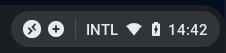Chromebook でUS配列の外付けキーボードでかな入力モードを変更する手順を紹介します。
概要
Chromebookでかな入力モードを変更する場合は、通常は本体の[かな⇔英数]キー、または[かな]キー[英数]キーを押すと入力モードを切り替えられます。
一方、ChromebookにUS配列キーを接続した場合には、[かな]キーや[英数]キーが無いため、別の入力モードの切り替え方をする必要があります。
この記事では、ChromebookにUS配列キーを接続した場合やChromebook本体のキーボードがUS配列の場合にかな入力モードを切り替える手順を紹介します。
事前準備
USキーボードを認識できるように入力モードに[日本語(US)キーボード]を追加します。また、[英語 (アメリカ) (インターナショナルPC) キーボード]が追加されていることを確認します。
キーボードの追加手順は
こちらの記事を参照してください。
方法
- [Ctrl]+[スペース] キーを押す
- [Ctrl]+[Shift]+[スペース] キーを押す
の2つの方法があります。
[Ctrl]+[スペース]
直前のキーボード言語にキーボードを切り替える動作になります。
[Ctrl]+[Shift]+[スペース]
複数のキーボードが導入されている場合に、順番にキーボードを切り替える動作になります。
手順
[Ctrl]+[スペース] キーを押すと、入力モードが切り替わります。
日本語の文字(ひらがな)の入力モードの場合はウィンドウ右下のタスクトレイに[あ]のアイコンが表示されます。

入力方式の設定画面では "日本語 (US) キーボード" が選択された状態です。

[Ctrl]+[スペース] キーを押して入力モードを切り替えます。
入力モードが切り替わり、英数文字の入力モードになるとウィンドウ右下のタスクトレイに[INTL]のアイコンが表示されます。
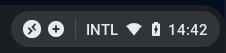
入力方式の設定画面では英数文字の入力モードの場合は "英語 (アメリカ) (インターナショナルPC) キーボード" が選択された状態になります。

著者
iPentec.com の代表。ハードウェア、サーバー投資、管理などを担当。
Office 365やデータベースの記事なども担当。
最終更新日: 2024-01-06
作成日: 2021-12-06